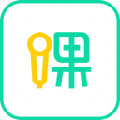96微信编辑器怎么更换微信公众平台文章弹幕背景
作者:075玩 来源:互联网 2024-01-04 05:43:25
上一节我们讲到了怎么添加微信公众平台文章弹幕素材,那我们添加弹幕素材之后,怎么进行更换弹幕背景呢?在下面文章中,小编就通过96微信编辑器给大家介绍一下更换教程,希望能帮助到你。
96微信编辑器怎么更换微信公众平台文章弹幕背景
第一、要先选择一个背景图片,然后上传到微信公众平台,素材管理,图文里面。

第二、鼠标点击图片右键,可以看到“复制图片网址”。

第三、选择带有弹幕背景的素材,然后点击编辑器做上角的“HTML”。可以查看代码。

第四、找到图片地址,括号里面的图片地址替换一下就可以。

第五、更改好图片地址,然后在更好号文字和颜色,然后在点击左上角的“HTML”,返回。在点击右边的“复制”按钮,粘贴到微信公众平台文章素材管理 ,图文消息里面。

以上就是微信公众平台文章弹幕背景如何更换图文教程的全部内容了,非常简单,让你马上学会。
关 键 词: \"
- 上一篇:96微信编辑器怎么设置微信公众平台图片最佳尺寸大小
- 下一篇:返回列表
相关阅读








 萌侠挂机(无限盲盒)巴兔iPhone/iPad版
萌侠挂机(无限盲盒)巴兔iPhone/iPad版 新塔防三国-全民塔防(福利版)巴兔安卓折扣版
新塔防三国-全民塔防(福利版)巴兔安卓折扣版 皓月屠龙(超速切割无限刀)巴兔iPhone/iPad版
皓月屠龙(超速切割无限刀)巴兔iPhone/iPad版 异次元主公(SR战姬全免)巴兔iPhone/iPad版
异次元主公(SR战姬全免)巴兔iPhone/iPad版 火柴人归来(送兔年天空套)巴兔安卓版
火柴人归来(送兔年天空套)巴兔安卓版 大战国(魂环打金大乱斗)巴兔安卓版
大战国(魂环打金大乱斗)巴兔安卓版 世界异化之后(感性大嫂在线刷充)巴兔安卓版
世界异化之后(感性大嫂在线刷充)巴兔安卓版 云上城之歌(勇者之城)巴兔安卓折扣版
云上城之歌(勇者之城)巴兔安卓折扣版 武动六界(专属定制高返版)巴兔安卓折扣版
武动六界(专属定制高返版)巴兔安卓折扣版 主公带我飞(打金送10万真充)巴兔安卓版
主公带我飞(打金送10万真充)巴兔安卓版 龙神之光(UR全免刷充)巴兔安卓版
龙神之光(UR全免刷充)巴兔安卓版 风起苍岚(GM狂飙星环赞助)巴兔安卓版
风起苍岚(GM狂飙星环赞助)巴兔安卓版 仙灵修真(GM刷充1元神装)巴兔安卓版
仙灵修真(GM刷充1元神装)巴兔安卓版 绝地枪王(内玩8888高返版)巴兔iPhone/iPad版
绝地枪王(内玩8888高返版)巴兔iPhone/iPad版 火柴人归来(送兔年天空套)巴兔iPhone/iPad版
火柴人归来(送兔年天空套)巴兔iPhone/iPad版 世界异化之后(感性大嫂在线刷充)巴兔iPhone/iPad版
世界异化之后(感性大嫂在线刷充)巴兔iPhone/iPad版 大战国(魂环打金大乱斗)巴兔iPhone/iPad版
大战国(魂环打金大乱斗)巴兔iPhone/iPad版 主公带我飞(打金送10万真充)巴兔iPhone/iPad版
主公带我飞(打金送10万真充)巴兔iPhone/iPad版